Mengapa Tidak Menemui Sorotan Overwatch dan Cara Merakam Video Berkualiti Tinggi
Di manakah sorotan Overwatch disimpan? Jika anda telah merakam video permainan dalam Overwatch, pasti sukar untuk mencari fail pada Windows atau Mac anda. Untuk berkongsi sorotan dalam Overwatch dengan tapak media sosial dengan mudah, merakam video permainan dengan kualiti asal adalah sebahagian daripada kemahiran yang mesti ada. Anda harus mengurus fail rakaman dan mengeditnya dengan editor video profesional. Berikut ialah panduan tentang merakam sorotan dalam Overwatch, menyimpan sorotan Overwatch dan petua berguna untuk topik berkaitan. Baca sahaja artikel untuk mendapatkan maklumat berguna.
Senarai Panduan
Cara Merakam Sorotan dalam Overwatch pada PC/Mac Di Mana Sorotan Overwatch Menyimpan Cara Merakam Sorotan Overwatch tanpa Had Soalan Lazim tentang Rakaman Sorotan dalam OverwatchCara Merakam Sorotan dalam Overwatch pada PC/Mac
Ke mana perginya sorotan Overwatch? Oleh kerana sorotan Overwatch tidak disimpan secara automatik pada komputer anda, itulah sebabnya anda tidak dapat mencarinya. Sama ada anda belum membuat sorotan disimpan, atau tidak dapat mencari sorotan yang ditangkap, cuma ambil langkah berikut untuk merakam dan mencari sorotan Overwatch.
Cara Merakam Sorotan dalam Overwatch pada PC
Langkah 1.Pergi ke menu "Kawalan" dan klik butang "Tangkap Sorotan" di bahagian bawah menu. Selepas itu, anda boleh menukar kekunci pintas untuk rakaman sorotan. Secara lalai, anda boleh menekan kekunci "F9" pada papan kekunci anda untuk merakam sorotan dalam klip 12 saat.
Langkah 2.Akan ada pemberitahuan di bahagian kiri skrin anda, yang memberitahu anda bahawa ia mula merakam sorotan Overwatch. Pergi ke menu "Sorotan Overwatch" untuk memilih sorotan daripada pilihan "5 Teratas Hari Ini" atau pilihan "Dirakam Baru-baru ini".
Langkah 3.Jika anda ingin memuat turun sorotan yang dirakam, klik kanan kandungan pilihan anda. Anda boleh menambah nama dan melaraskan parameter video sebelum meneruskan memuat turunnya. Dan kemudian, klik butang "Simpan" untuk memuat turun sorotan pilihan anda.
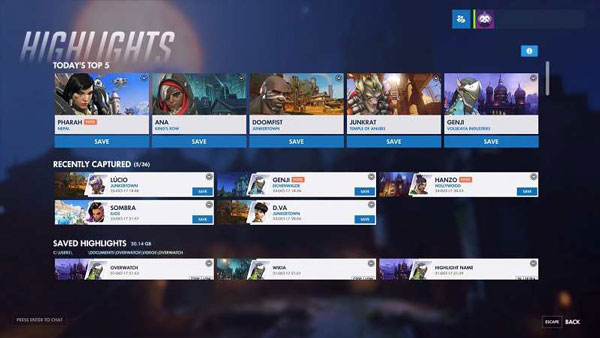
Cara Merakam Sorotan dalam Overwatch pada Mac
Langkah 1.Pastikan anda telah memautkan pembesar suara untuk rakaman audio. Kemudian, anda boleh membuka dan mula bermain Overwatch. Tekan kekunci "Command + Shift + 5" untuk membuka rakaman skrin Mojave dan mula merakam.
Langkah 2.Pilih ikon rakaman video dan klik tab "Overwatch". Sebaik sahaja anda telah menangkap sorotan Overwatch pada Mac. Anda boleh menyimpan sorotan rakaman anda pada storan dalaman pada masa anda berhenti bermain atau merakam.
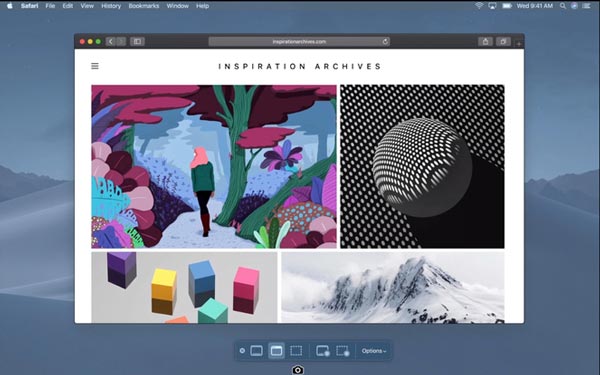
Di Mana Sorotan Overwatch Menyimpan
Sama seperti yang dinyatakan di atas, anda boleh menemui Sorotan Overwatch yang direkodkan dalam folder "Overwatch". Ini adalah apabila anda menggunakan alatan terbina dalam Overwatch. Dalam cakera tempatan anda, anda boleh menemui folder "Dokumen" yang mempunyai folder Overwatch di dalamnya, yang disimpan dalam format MP4.
Jika anda telah memindahkan Sorotan Overwatch yang direkodkan ke komputer anda, berikut ialah proses terperinci untuk menyemak video. Apabila anda ingin menyimpan sorotan Overwatch anda di lokasi lain, anda boleh mengikuti langkah di bawah.
Langkah 1.Tutup video Gameplay Overwatch anda. Pergi ke medan carian dan masukkan "%Documents%" kemudian klik butang "Enter".
Langkah 2.Pergi ke folder "DocumentsOverwatchSettings" untuk mencari fail "Setting-v0.ini". Selepas itu, anda boleh membuka dan mengedit fail dengan editor teks.
Langkah 3.Cari "MovieExport" dalam fail dan tambahkannya secara manual pada dokumen. Anda perlu memasukkan "VideoPath="''" pada baris lain.
Langkah 4.Dalam proses ini, anda boleh memilih lokasi baharu untuk menyimpan sorotan Overwatch anda dengan memasukkan nama folder di antara tanda petikan.
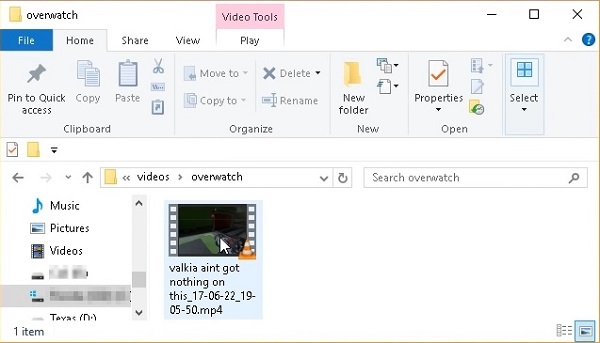
Cara Merakam Sorotan Overwatch tanpa Had
Bagaimanakah anda menangkap keseluruhan sesi Overwatch dan Sorotan tanpa had? Sama ada anda perlu merakam sorotan Overwatch dengan kualiti tinggi atau mengurus video dengan mudah, AnyRec Screen Recorder ialah perakam permainan semua-dalam-satu yang boleh anda pertimbangkan. Selain itu, anda boleh menambah anotasi, memangkas video, meningkatkan fail audio dan mengurus video serta berkongsi fail ke tapak web media sosial.

Tangkap sorotan Overwatch dan keseluruhan sesi tanpa had masa
Ubah codec video, codec audio, kadar bingkai, kadar sampel dan banyak lagi tetapan
Menyediakan ciri penyuntingan dan anotasi lanjutan untuk menggilap sorotan Overwatch
Simpan rakaman ke komputer anda atau kongsikannya dengan tapak web media sosial
100% Selamat
100% Selamat
Langkah 1.Sebaik sahaja anda telah memasang Perakam Skrin AnyRec, anda boleh melancarkan program dan klik butang "Perakam Permainan". Pastikan permainan telah dilancarkan pada komputer anda dan klik anak panah ke bawah dan pilih tetingkap "Overwatch".

Langkah 2.Selepas itu, anda boleh mendayakan pilihan "Bunyi Sistem" untuk menangkap fail audio dalam permainan. Selain itu, anda boleh mendayakan pilihan "Mikrofon" dan pilihan "Kamera Web" untuk menambah ulasan permainan pada sorotan Overwatch.

Langkah 3.Sebaik sahaja anda telah memulakan permainan, klik butang "RKM" untuk mula merakam sorotan Overwatch. Semasa proses rakaman, anda turut menambah tera air, anotasi, garisan, bentuk dan juga mengambil beberapa gambar mengikut keperluan anda.
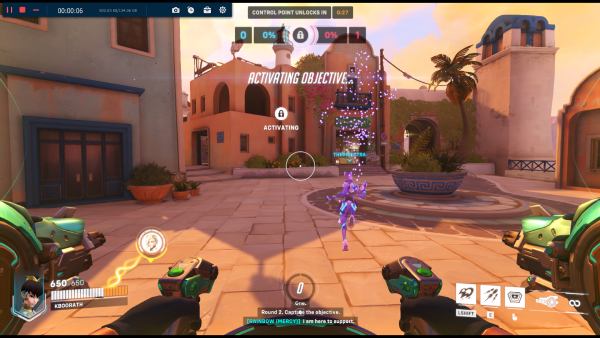
Langkah 4.Klik butang "Berhenti" untuk menyimpan sorotan Overwatch pada komputer anda. Berbeza daripada kaedah terbina dalam, anda hanya boleh mengklik "Sejarah rakaman" untuk pergi ke lokasi sorotan Overwatch dan mengurus video dengan perakam skrin permainan.
Soalan Lazim tentang Rakaman Sorotan dalam Overwatch
-
Adakah terdapat cara untuk berkongsi sorotan Overwatch saya?
Anda boleh berkongsi sorotan anda dengan seseorang yang disertakan dalam senarai rakan anda dalam permainan. Walau bagaimanapun, jika anda ingin berkongsi rakaman anda dengan rangkaian sosial anda yang lain, anda harus tahu di mana sorotan Overwatch yang disimpan berada pada komputer anda.
-
Bagaimana untuk menukar resolusi untuk rakaman sorotan Overwatch?
Pergi ke tetingkap "Sorotan Rekod" program, anda boleh mengubah suai perubahan resolusi sebelum memuat turun sorotan Overwatch yang direkodkan. Selain itu, pada tetingkap ini, anda juga boleh melaraskan kualiti video dan kadar bingkai mengikut pilihan anda sendiri.
-
Mengapa saya tidak menemui sorotan Overwatch apabila saya log masuk semula?
Setiap kali anda hendak log keluar, pastikan anda telah memuat turun sorotan Overwatch yang direkodkan terlebih dahulu. Kerana Overwatch akan memadamkan sorotan yang dirakam anda secara automatik setelah anda log keluar.
Kesimpulan
Artikel itu berkongsi kaedah untuk merakam sorotan Overwatch dan cara mencari video. Anda juga boleh memuat turun rakaman mencari kaedah untuk menukar lokasi. Adalah mudah bahawa Overwatch mempunyai perakamnya untuk momen terbaik anda dalam permainan dengan pemain bersama anda. Tetapi apabila anda perlu menangkap video dengan kualiti tinggi dan mengurus rakaman, Perakam Skrin AnyRec ialah alternatif terbaik untuk menangkap Overwatch dan lain-lain. strim video permainan. Muat turun sahaja percubaan percuma untuk mendapatkan rakaman yang sangat baik sekarang.
